Ovaj će vam članak pokazati kako instalirati Skype u Linux Mint 20 putem sučelja naredbenog retka. Pokrivat ćemo sve moguće načine instaliranja Skypea na vaš sustav. Svi koraci u ovom članku izvedeni su pomoću operativnog sustava Linux Mint 20.
Tri su moguće metode pomoću kojih možete instalirati Skype u Linux Mint 20:
- Koristiti .deb paket
- Korištenje apt spremišta
- Koristeći snap
Metoda 1: Instalirajte Skype koristeći .deb paket
Prvo otvorite aplikaciju terminala naredbenog retka u distribuciji Linux Mint 20. Da biste to učinili, kliknite ikonu izbornika Linux Mint u lijevom donjem kutu i kliknite terminalnu aplikaciju, kako slijedi:
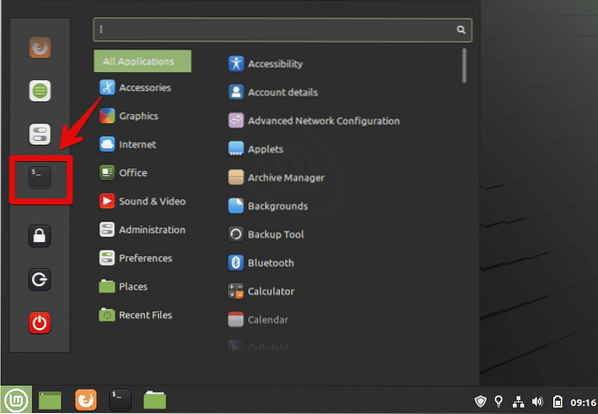
Da biste instalirali najnovije Skype izdanje na svoj sustav, morat ćete preuzeti .deb paket putem službene veze za preuzimanje pomoću naredbe wget. Ali prvo ažurirajte spremište apt i instalirajte naredbu wget na svoj Linux Mint 20 sustav izvođenjem sljedećih naredbi:
$ sudo apt ažuriranje$ sudo apt install -y wget
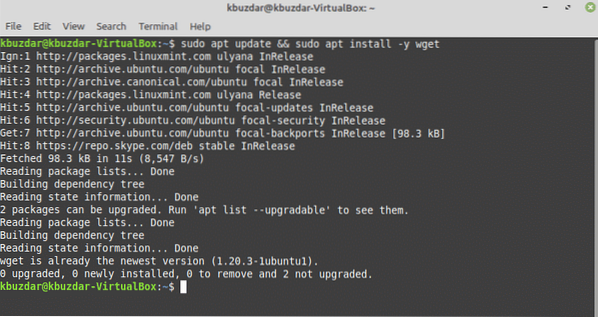
Zatim preuzmite najnovije Skype izdanje iz službenog spremišta za Skype. Da biste to učinili, pokrenite sljedeću naredbu:
$ wget https: // repo.skype.com / najnovije / skypeforlinux-64.deb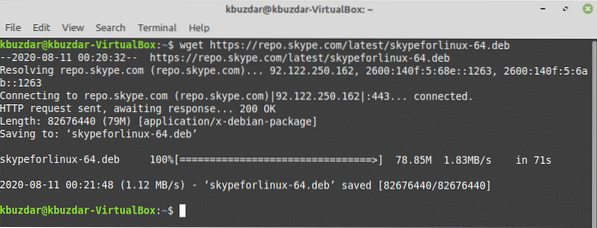
Nakon završetka preuzimanja, instalirajte preuzeto .deb Skype paket unošenjem sljedeće naredbe u terminal:
$ sudo apt instalacija ./ skypeforlinux-64.deb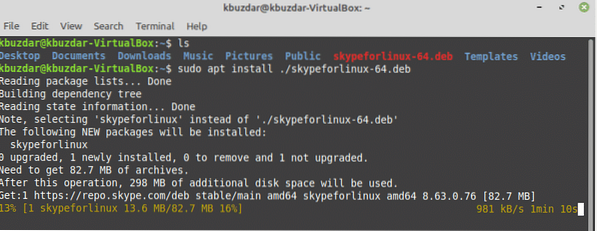
2. metoda: Instalirajte Skype pomoću odgovarajućeg spremišta
U Linuxu Mint 20 možete izravno pristupiti Skype klijentu pomoću poslužitelja paketa. Linux Mint također podržava spremište Ubuntu paketa. Dakle, možete izravno instalirati Skype na svoj Linux Mint sustav pomoću upravitelja paketa apt.
Prvo osvježite apt predmemoriju, a zatim instalirajte sva dostupna ažuriranja unošenjem sljedeće naredbe:
$ sudo apt update && sudo apt nadogradnja -y
Skype je dostupan u spremištu apt. Paket nosi naziv 'skypeforlinux.'Korištenjem upravitelja paketa apt, sljedeća će naredba instalirati Skype na vaš sustav:
$ sudo apt instalirati skypeforlinux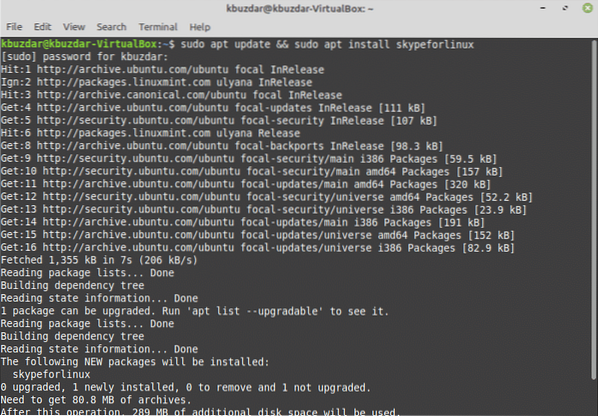
3. metoda: Instalirajte Skype koristeći Snap
Aplikacija Snap paketi dostupna je na svim vrstama Linux sustava, oblaka ili poslužitelja. Snap je lakše instalirati i izraditi, siguran za izvršenje i automatski ažurira ili osvježava aplikacije.
Na OS Linux Mint 20 ne dopušta vam izravnu instalaciju aplikacije snap. Prvo ćete morati onemogućiti ili ukloniti snap.pref iz vašeg sustava pomoću sljedeće naredbe, a zatim na svoj sustav možete instalirati aplikaciju snapd.
$ sudo rm / etc / apt / preference.d / nosnap.pref$ sudo apt ažuriranje

Da biste instalirali aplikaciju snapd, otvorite terminal i pokrenite sljedeću naredbu za instalaciju snapd-a na vašu Linux Mint 20 distribuciju:
$ sudo apt instalirati snapd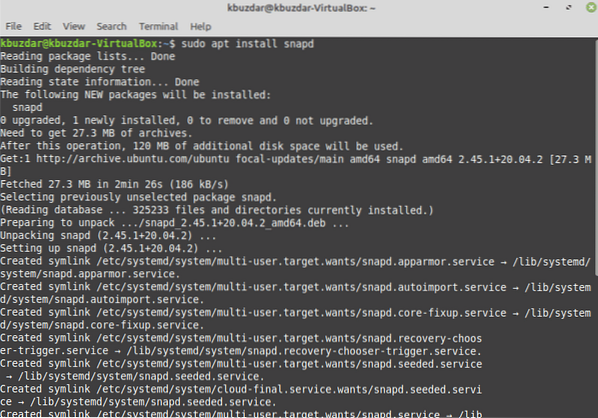
Jednom kada je instalirana aplikacija snapd, sada možete instalirati Skype snap na vaš Linux Mint 20 distro pomoću sljedeće naredbe:
$ sudo snap instaliraj skype -classic
Također možete navesti snap pakete pomoću sljedeće naredbe:
$ snap popisNakon dovršetka instalacije Skype-a, program možete pokrenuti upisivanjem "skype" u terminal ili pomoću trake za pokretanje aplikacija, kako slijedi:

Kliknite ikonu izbornika i pretražite 'Skype' u traci za pretraživanje, a zatim kliknite ikonu Skype, kako slijedi:
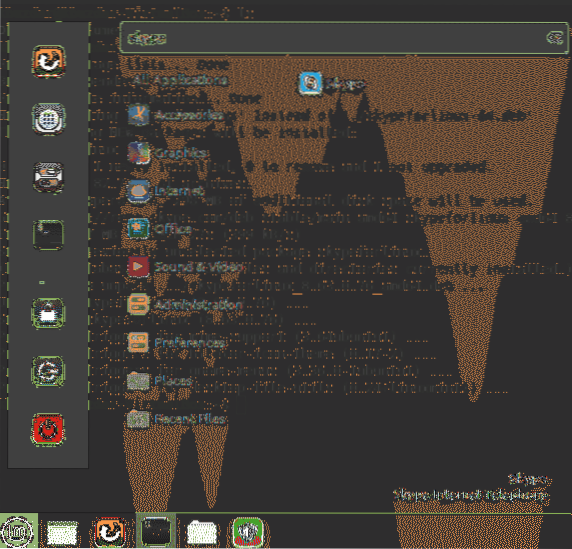
Uklonite Skype sa Linux Mint 20 pomoću značajke Snap
Također možete deinstalirati ili ukloniti Skype aplikaciju pomoću snapa pokretanjem sljedeće naredbe:
$ sudo snap ukloni skype
Da biste ažurirali Skype, izdajte sljedeću naredbu:
$ sudo snap osvježi skypeZaključak
Čestitamo! Skype je sada instaliran na vaš Linux Mint 20 distro.
Ovaj vam je članak pokazao kako instalirati Skype na vaš Linux Mint 20 distro pomoću tri različite metode. Također ste naučili kako instalirati Skype pomoću aplikacije naredbenog retka. Skype nudi izvrsnu komunikacijsku uslugu bez ikakvih troškova. Skype također dolazi s puno korisnih značajki, poput šifriranja od kraja do kraja, decentralizirane komunikacije i još mnogo toga. Skype je dostupan za Ubuntu, ali može se pokretati i na Linux Mint 20. Možete preuzeti više značajki koje nudi Skype nakon što preuzmete i instalirate aplikaciju. Uživati!
 Phenquestions
Phenquestions


